Як створити резервну копію iPhone на ПК
У нашому повсякденному житті люди використовують свій телефон,що відіграє дуже важливу роль. І більшість користувачів віддають перевагу iPhone. Служби людей містять важливі дані, такі як файли, зображення, відеоролики та багато різних типів даних зі значним значенням. І ці дані потрібно зберігати. Якщо у випадку втрати цих даних з тих чи інших причин, таких як крадіжка чи випадкові пошкодження телефону, ці дані потребують людей. А значить, вони резервне копіювання iPhone на ПК. Резервне копіювання даних на ПК дає гарантію, що ви матимете свої дані при собі, якщо вони будуть пошкоджені.
Але чи знаєте ви, як створити резервну копію iPhone на комп'ютер? Якщо ні, то ось деякі методи, які можуть вам допомогти.
Спосіб 1: Резервне копіювання iPhone на ПК за допомогою iTunes
Один з найбільш використовуваних методів для резервного копіюванняiPhone на ПК здійснюється через iTunes. iTunes - це програмне забезпечення, яке надається Apple для таких матеріалів. Все, що вам потрібно зробити - це виконати наведені нижче кроки для резервного копіювання iPhone на ПК за допомогою iTunes.
Крок 1. Підключіть свій iPhone до ПК, проспівайте USB-кабель та запустіть останню версію iTunes.
Крок 2. Клацніть піктограму пристрою вгорі ліворуч.
Крок 3: Перейдіть до підсумків >> Створіть резервну копію зараз. Зачекайте, поки процес закінчиться. Після завершення натисніть Готово.

Шлях 2: Вибіркове резервне копіювання iPhone на комп'ютер за допомогою iCareFone
Незважаючи на те, що iTunes простий у використанні, він відстає від одногофункція, яка потрібна найбільше для всіх користувачів. Під час кожного резервного копіювання даних вам потрібно створити резервну копію всіх даних. Це трудомістка та зайва робота. Люди потребують інструменту, який може вибірково створювати резервні копії своїх даних. Їм потрібен інструмент, який може заощадити свій час, створивши резервну копію лише тих даних, які потребують резервного копіювання. І саме цей час, коли Tenorshare iCareFone з'являється на світ. Це найкращий спосіб резервного копіювання файлів iPhone, фотографій, відео, музики та інших файлів на 20+ на ПК. Ось такі кроки, які вам потрібно виконати.
Крок 1. Підключіть свій iPhone до ПК та запустіть інструмент. Після виявлення iPhone, виберіть опцію "Резервне копіювання та відновлення" у меню, розташованому вгорі.
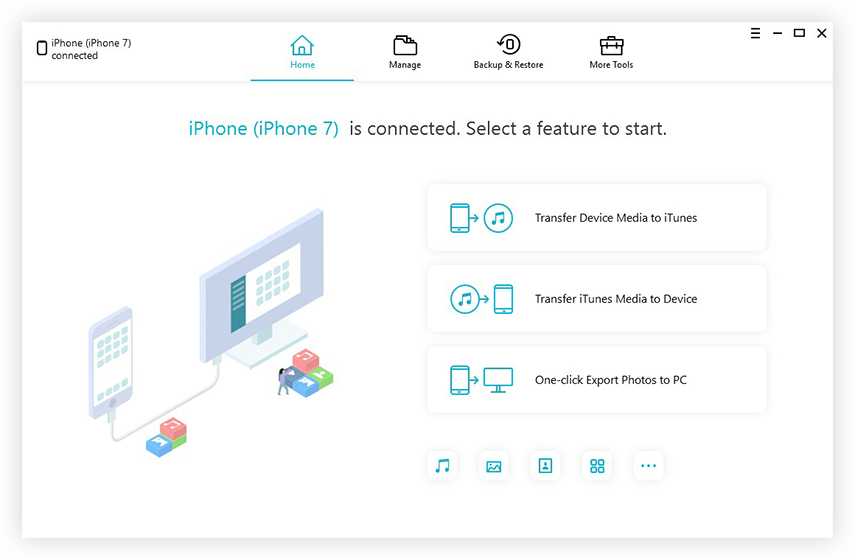
Крок 2: Усі файли будуть вибрані за замовчуванням. Ви можете скасувати вибір і вибрати різні файли, які потрібно створити для резервного копіювання.
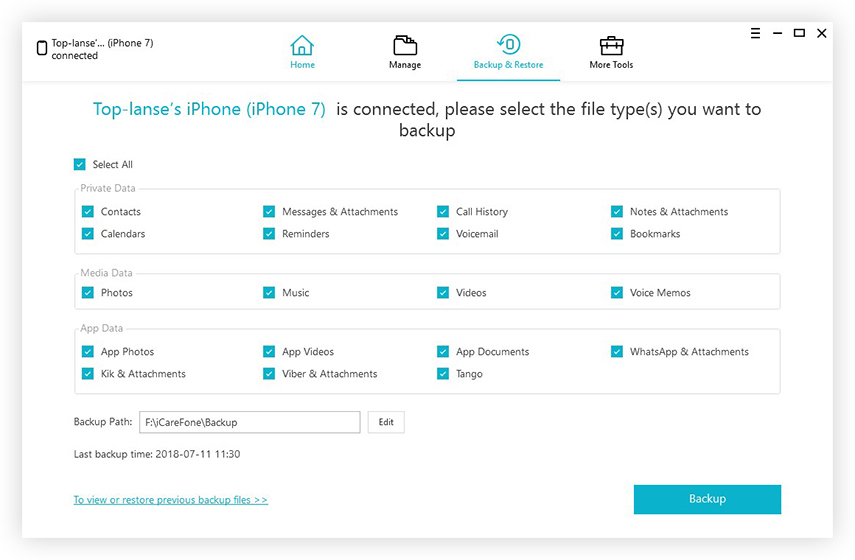
Крок 3: Вибравши файли, натисніть Резервне копіювання та зачекайте, поки процес закінчиться.

Побачивши тут велику картину, ви щойно малиподивіться на 2 найкращих методи, які можна використовувати для резервного копіювання iPhone на комп'ютер. Ви ознайомилися з традиційним методом, який використовує майже кожен користувач. Ви бачили, як створити резервну копію даних на комп’ютері за допомогою iTunes. Але резервне копіювання за допомогою iTunes може зайняти багато часу, оскільки воно не створює резервну копію лише вибраних даних, а швидше створює резервне копіювання цілих даних кожного разу. Отже, рекомендується використовувати Tenorshare iCareFone для вибіркового резервного копіювання даних на ПК. Цей інструмент створює резервну копію ваших даних, економлячи ваш час та простір, вибірково створюючи резервну копію даних.





![[Solved] Розшифрувати резервне копіювання iPhone з / без пароля](/images/itunes-backup/solved-decrypt-iphone-backup-withwithout-password.jpg)



